
Най- SCCM 2012 SP1 Сега можете да управлявате различни версии на ОС Linux, Unix и Mac OS X, което значително разширява използването на SCCM в смесени корпоративни мрежи. И въпреки че функционалността на клиента на SCCM на тези платформи е ограничена в сравнение със семейството на Windows (ръчна инсталация, липса на дистанционни управления и потребителски интерфейс), обаче, с основни SCCM функции, като колекция информация за хардуера и софтуера (инвентар) също управление и инсталиране на софтуер и актуализации, ConfigMgr 2012 SP1 агентът се справя добре.
В тази поредица от статии ще покажем как да инсталирате и конфигурирате агента ConfigMgr на ОС. Red Hat Enterprise Linux 6.5 сървър (RHEL 6.5). Тази дистрибуция на Linux е доста често срещана в корпоративната среда и има официална поддръжка..
Използвайки SCCM клиента за Linux / UNIX системи, можете да направите опис на оборудване и инсталирани програми. ConfigMgr може да се използва и за инсталиране на актуализации и RPM пакети чрез обичайните пакети ConfigMgr..
В ConfigMgr 2012 Следните версии на ОС се поддържат (списъкът на поддържаните платформи непрекъснато се разширява):
- Red Hat Enterprise Linux (RHEL) 4,5,6,7
- Solaris 9,10,11
- SUSE (x64 и x86) Linux Enterprise Server (SLES) 9,10,11
- Centos (x64 и x86) 5,6,7
- Debian (x64 и x86) 5.6
- Ubuntu (x64 и x86) 10.04 LTS, 12.04 LTS, 14.04 LTS
- Oracle Linux 5.6.7
- HP-UX 11iv2,11iv3
- Mac OS X 10.6 (Snow Leopard), 10.7 (Lion), 10.8 (Mountain Lion), 10.9 (Mavericks), 10.10 (Yosemite)
Автоматичната push инсталация на клиенти (push инсталация) не се поддържа на платформи, различни от Windows, а самите клиенти не са Linux / UNIX системи и не идват с дистрибуторския комплект ConfigMgr 2012 R2. Изпълнимите файлове на клиент SCCM трябва да бъдат изтеглени от уебсайта на Microsoft и ръчно копирани на сървърите на Linux. Инсталирането на клиента също се извършва ръчно..
Можете да изтеглите клиента за Linux / UNIX системи на тази страница: _http: //www.microsoft.com/en-ie/download/details.aspx? Id = 39360
 Изтеглете изпълнимия архив с файлове за желаната версия на ОС и го стартирайте, като разопаковате файловете с архивите на диска.
Изтеглете изпълнимия архив с файлове за желаната версия на ОС и го стартирайте, като разопаковате файловете с архивите на диска.
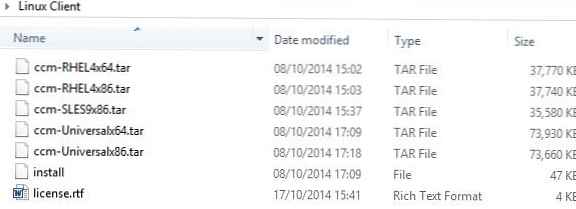 На сървъра на Linux създайте директория, в която ще се съхраняват инсталационните файлове на клиента на ConfigMgr:
На сървъра на Linux създайте директория, в която ще се съхраняват инсталационните файлове на клиента на ConfigMgr:
mkdir / sccmclient
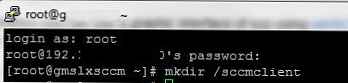 Изтеглете инсталационните файлове в създадената директория на сървъра на Linux (например, използвайки PCSP) .
Изтеглете инсталационните файлове в създадената директория на сървъра на Linux (например, използвайки PCSP) .
Отидете в създадената директория и списък на файловете с разрешения:
cd / sccmclient ls -l
Променете атрибутите на файла инсталирам, позволявайки му да работи така:
chmod 755 инсталиране
или така
chmod + x инсталиране
Проверете текущите разрешения за файловете в директорията. Както виждаме, инсталиращият файл вече може да бъде изпълнен.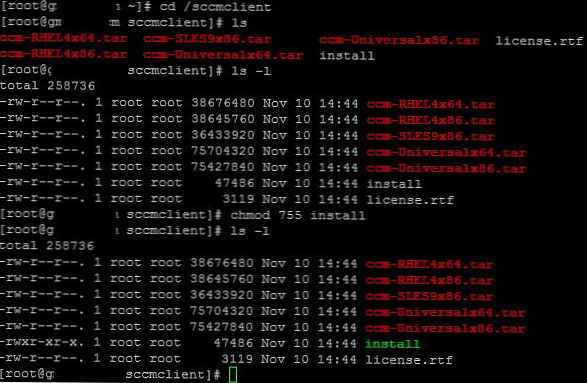
Инсталирайте SCCM клиента, като използвате следната команда:
./ инсталирайте -mp msk-sccm01.corp.local -sitecode P01 ccm-Universalx64.tarкъдето, MSK-sccm01.corp.local - Име на SCCM сървъра
P01 - Код на сайта на SCCM, към който ще принадлежи клиентът
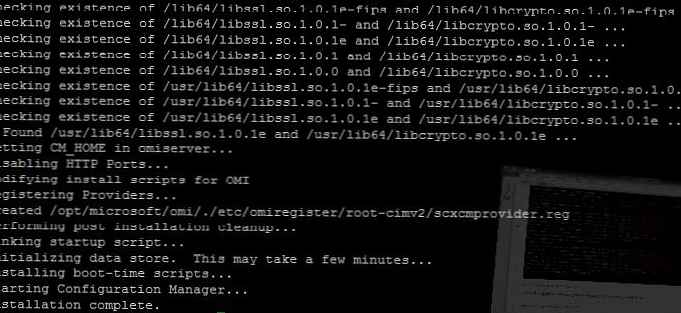 След инсталиране на SCCM клиента, в папката / opt ще се появят нови папки.
След инсталиране на SCCM клиента, в папката / opt ще се появят нови папки.
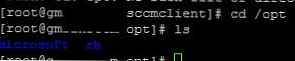 Преглед на съдържанието на конфигурационния файл на клиента на ConfigMgr 2012:
Преглед на съдържанието на конфигурационния файл на клиента на ConfigMgr 2012:
повече /opt/microsoft/configmgr/etc/scxcm.conf
Можете да видите последните събития в клиентския дневник на ConfigMgr, както следва:
опашка -F /var/opt/microsoft/scxcm.log
За да стартирате системната услуга ConfigMgr, изпълнете:
/etc/init.d/ccmexecd старт
За да спрете клиента:
/etc/init.d/ccmexecd спирка
След това трябва да одобрите новия клиент в конзолата ConfigMgr. Автоматичното одобрение се отнася само за клиенти в надежден домейн (Linux клиентите не са членове на тази група).
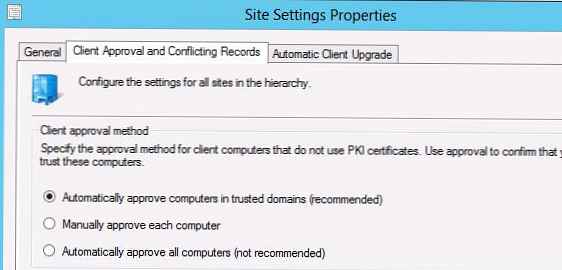 Следователно ще трябва ръчно да одобрите клиент с Linux. Намираме в конзолата ConfigMgr 2012 запис на нашия клиент (ние разглеждаме Всички системи от името на хоста) и изберете в контекстното меню одобрявам.
Следователно ще трябва ръчно да одобрите клиент с Linux. Намираме в конзолата ConfigMgr 2012 запис на нашия клиент (ние разглеждаме Всички системи от името на хоста) и изберете в контекстното меню одобрявам.
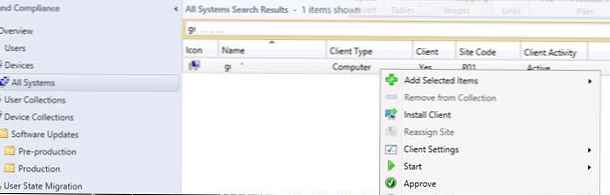 На този етап Linux сървърът вече може да се управлява чрез ConfigMgr. Сървърът може да получава нови политики според конфигурирания график. За насилване на политиките за актуализиране (функция аналог Извличане на машинна политика за устройства с Windows OS), изпълнете следната команда:
На този етап Linux сървърът вече може да се управлява чрез ConfigMgr. Сървърът може да получава нови политики според конфигурирания график. За насилване на политиките за актуализиране (функция аналог Извличане на машинна политика за устройства с Windows OS), изпълнете следната команда:
/ opt / microsoft / configmgr / bin / ccmexec -rs политика
За да стартирате процедурата за инвентаризация на хардуера:
/ opt / microsoft / configmgr / bin / ccmexec -rs hinvсъвет. Дневникът на инвентара се съхранява във файла MP_HINV.log.
Разрешаването на програмата се стартира, както следва:
/ opt / microsoft / configmgr / bin / cmexec -rs sinv
След известно време базата данни ConfigMgr ще изведе информация за хардуера и инсталирания софтуер за сървър на Linux.
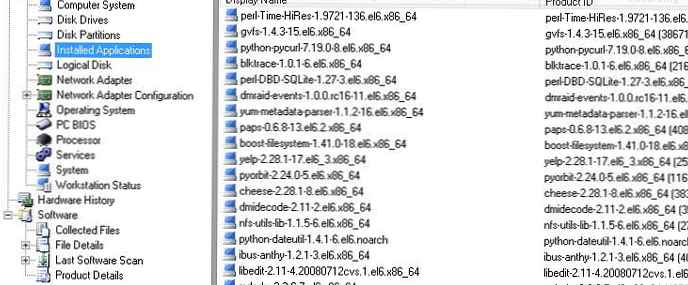 И така, в тази статия показахме как да инсталирате клиента на System Center Configuration Manager 2012 SP1 на сървър, работещ под Linux. Сега, използвайки SCCM, можете да извършите пълна инвентаризация на оборудването не само на компютри с Windows платформата, но и на сървъри и работни станции с Linux. В следващата статия ще покажем как ConfigMgr може да се използва за контрол на инсталирането на софтуер и кръпки на сървърите на Linux..
И така, в тази статия показахме как да инсталирате клиента на System Center Configuration Manager 2012 SP1 на сървър, работещ под Linux. Сега, използвайки SCCM, можете да извършите пълна инвентаризация на оборудването не само на компютри с Windows платформата, но и на сървъри и работни станции с Linux. В следващата статия ще покажем как ConfigMgr може да се използва за контрол на инсталирането на софтуер и кръпки на сървърите на Linux..











